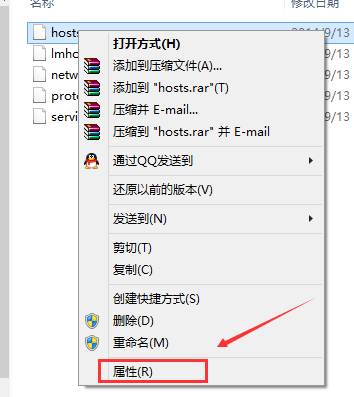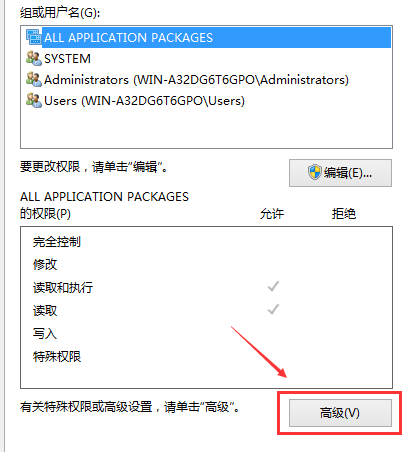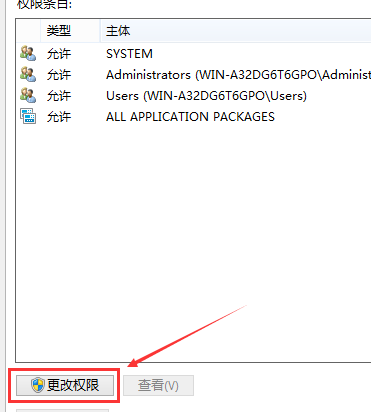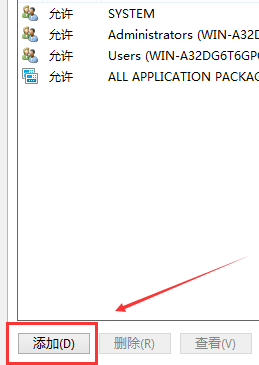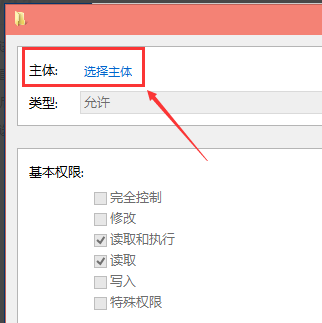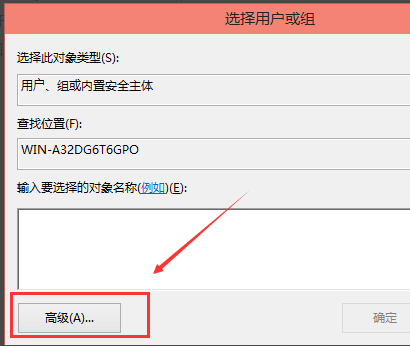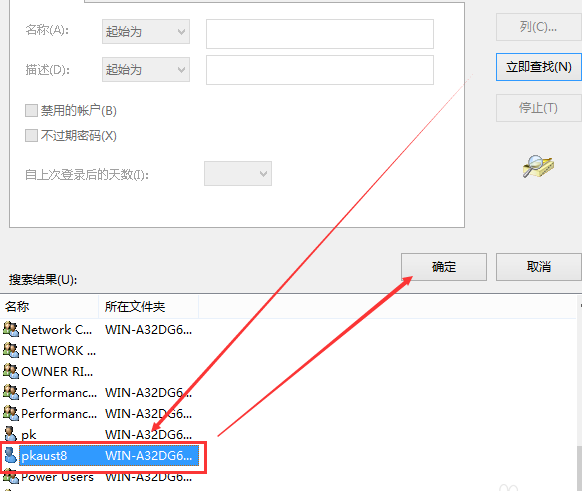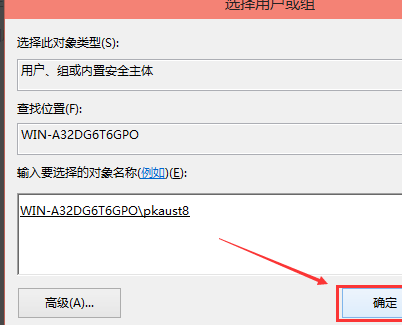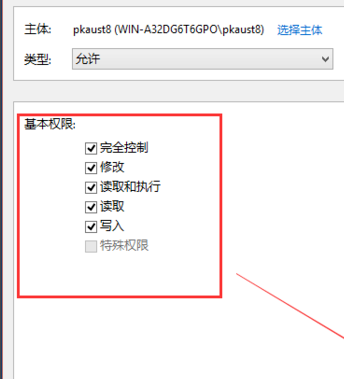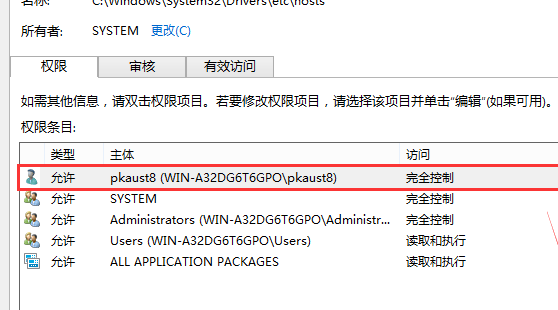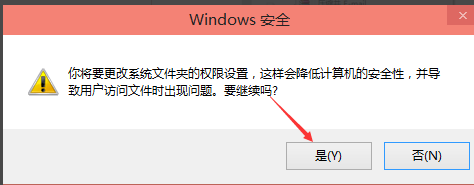Win10修改hosts文件无法保存怎么解决
近期有小伙伴反映在使用Win10修改hosts文件之后发现无法进行保存,这是怎么回事,遇到这种问题应该怎么解决呢,下面小编就给大家详细介绍一下Win10修改hosts文件无法保存的解决方法,大家感兴趣的话可以来看一看。
Win10修改hosts文件无法保存的解决方法:
1、双击进入"此电脑",将"C:WindowsSystem32Driversetc"复制到上方地址栏中并回车定位到此,选中hosts文件右击选择菜单选项中的"属性"打开。
2、在打开的窗口中点击其中的"高级"按钮。
3、接着点击左下角的"更改权限"按钮。
4、点击"添加"按钮。
5、在新界面中点击"主体"右侧的"选择主体"选项。
6、接着点击左下角的"高级"按钮。
7、然后点击右侧的"立即查找"选项,在下方搜索结果中找到当前的用户账号,选中点击确定。
8、接着点击确定。
9、然后将hosts基本权限中的选项都勾选上,点击确定。
10、最后在弹出的提示窗口中点击"是"即可解决问题。
热门教程
Win11安卓子系统安装失败
2系统之家装机大师怎么怎么用?系统之家装机大师一键重装教程
3Windows11打印机驱动怎么安装?Windows11打印机驱动安装方法分享
4Win11电脑任务栏图标重叠怎么办?任务栏图标重叠图文教程
5Win11安卓子系统运行超详细教程!
6Win11激活必须联网且登录账号?安装完可退出账号
7Win11字体大小怎么调节?Win11调节字体大小教程
8更新Windows11进度条不动怎么办?更新Windows11进度条不动解决方法
9Win7旗舰版蓝屏代码0x000000f4是怎么回事?
10Win10如何强制删除流氓软件?Win10电脑流氓软件怎么彻底清除?
装机必备 更多+
重装教程
大家都在看
电脑教程专题 更多+